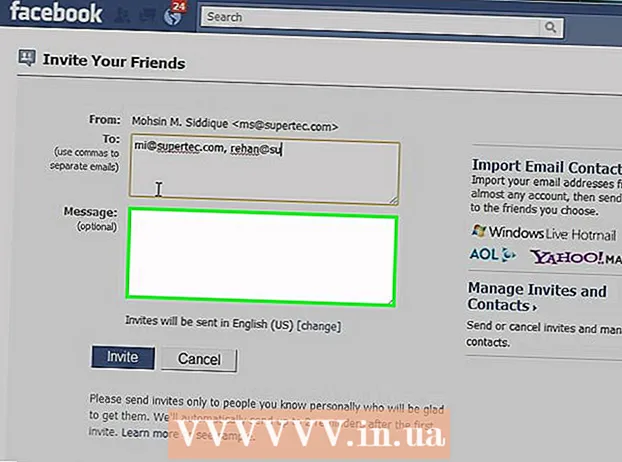Autore:
John Pratt
Data Della Creazione:
18 Febbraio 2021
Data Di Aggiornamento:
1 Luglio 2024

Contenuto
Ubuntu ha layout di tastiera alternativi incorporati che puoi passare rapidamente da uno all'altro. È sufficiente attivare i layout che si desidera utilizzare e quindi passare a un altro layout utilizzando un menu o una scorciatoia da tastiera.
Al passo
 Fare clic sul pulsante "Impostazioni" nell'angolo in alto a destra dello schermo. Questo aprirà il menu On / Off e Impostazioni.
Fare clic sul pulsante "Impostazioni" nell'angolo in alto a destra dello schermo. Questo aprirà il menu On / Off e Impostazioni.  Seleziona "Impostazioni di sistema".
Seleziona "Impostazioni di sistema". Fare clic su "Inserimento testo". Può anche essere chiamato "Lingua e testo" o "Layout tastiera".
Fare clic su "Inserimento testo". Può anche essere chiamato "Lingua e testo" o "Layout tastiera".  Fare clic sul "+" sotto l'elenco dei layout di tastiera installati.
Fare clic sul "+" sotto l'elenco dei layout di tastiera installati. Scegli il formato che desideri aggiungere a Ubuntu.
Scegli il formato che desideri aggiungere a Ubuntu. clicca su Inserisci per aggiungerlo all'elenco dei formati.
clicca su Inserisci per aggiungerlo all'elenco dei formati. Nota le scorciatoie da tastiera. I tasti di scelta rapida "Passa alla sorgente successiva" e "Passa alla sorgente precedente" consentono di scorrere rapidamente i layout attivati. Puoi selezionarne uno qualsiasi e impostare una scorciatoia per esso.
Nota le scorciatoie da tastiera. I tasti di scelta rapida "Passa alla sorgente successiva" e "Passa alla sorgente precedente" consentono di scorrere rapidamente i layout attivati. Puoi selezionarne uno qualsiasi e impostare una scorciatoia per esso. - Nota: se si utilizza una tastiera Windows, il tasto "Super" viene solitamente assegnato al tasto ⊞ Vinci.
 Cambia il tuo layout. Dopo aver attivato i tasti di scelta rapida, ci sono due modi per modificare il layout dei tasti:
Cambia il tuo layout. Dopo aver attivato i tasti di scelta rapida, ci sono due modi per modificare il layout dei tasti: - Fare clic sul pulsante della lingua nel menu principale di Ubuntu e selezionare il formato dall'elenco che si desidera utilizzare.
- Premere il collegamento assegnato per scorrere i layout.
 Fare clic sul pulsante della lingua e selezionare il profilo del test. Questo ti darà una panoramica di quali tasti della tastiera sono assegnati a quali caratteri.
Fare clic sul pulsante della lingua e selezionare il profilo del test. Questo ti darà una panoramica di quali tasti della tastiera sono assegnati a quali caratteri.